Kako uporabljati Magic Eraser na Pixelu 6
Kaj je treba vedeti
- Posnemite fotografijo s Pixel 6 ali Pixel 6 Pro. Sliko je treba urejati z vgrajeno funkcijo urejanja pametnega telefona.
- Izberite Magic Eraser pod Orodja možnost, nato obkrožite ali s čopičem premažite osebo ali predmet, ki ga želite odstraniti.
- Magic Eraser lahko uporabite tudi na starejših fotografijah.
Ta članek pojasnjuje, kako dostopati do funkcije Magic Eraser in jo uporabljati na Google Pixel 6 ali Pixel 6 Pro.
Kako uporabljam funkcijo Magic Eraser na Pixelu 6?
Funkcije Magic Erase vam omogočajo, da iz fotografije izrežete ljudi in predmete v nekaj sekundah brez uporabe dragega urejanja fotografij.
V nadaljevanju bo razloženo, kje najti to edinstveno funkcijo in kako jo uporabiti.
Kje najti funkcijo Magic Eraser v fotoaparatu Pixel 6
Če želite uporabljati Magic Eraser, morate že posneti fotografijo s Pixel 6. Magic Eraser ne more odstraniti stvari s slike v realnem času.
-
Odprite sliko, ki jo želite urediti, tako da tapnete predogled slike v spodnjem desnem kotu aplikacije Kamera ali pa jo izberete v aplikaciji Fotografije.

-
Ko izberete sliko, tapnite gumb Uredi, da odprete zbirko za urejanje fotografij Pixel 6.

-
Nato lahko poiščete funkcijo Magic Eraser, tako da povlečete do mape Orodja. Tam boste našli gumb Magic Eraser, skupaj s prilagoditvami barvnega fokusa in zamegljenosti.
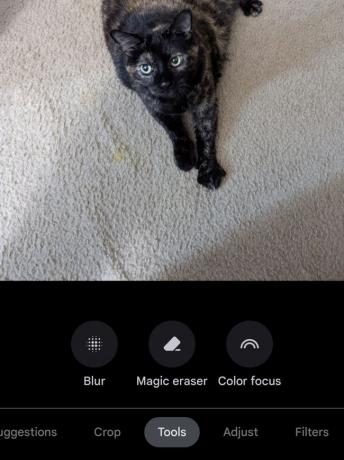
Kako izbrisati predmete s slike s pomočjo Magic Eraser
Zdaj, ko veste, kako najti orodje Magic Eraser, je ostalo izjemno intuitivno.
-
V nekaterih primerih bo Magic Eraser ustvaril predloge za ljudi in stvari, ki jih je treba odstraniti s fotografije.
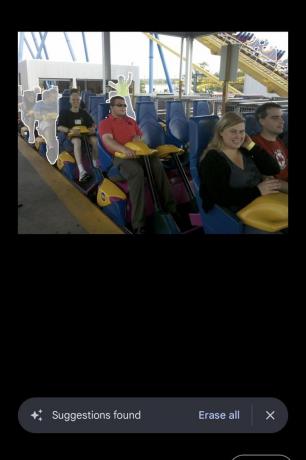
-
Če predlogi Magic Eraser niso tisto, kar želite odstraniti, ali želite bolj praktičen pristop k izbiri, kaj se odstrani, lahko narišete krog okoli stvari, ki jo želite odstraniti.

-
Nasprotno pa lahko prav tako preprosto čečkate po stvari, ki jo želite odstraniti z Magic Eraser.
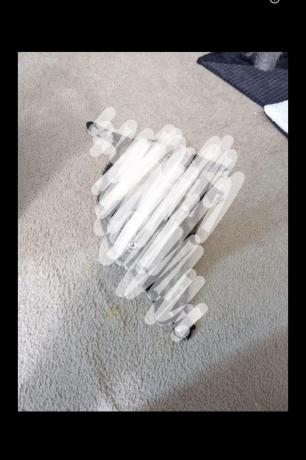
-
Odvisno od fotografije vam bo ostala sprejemljiva fotografija, ki ne bo več vsebovala ugovora, ki ste ga izbrali.

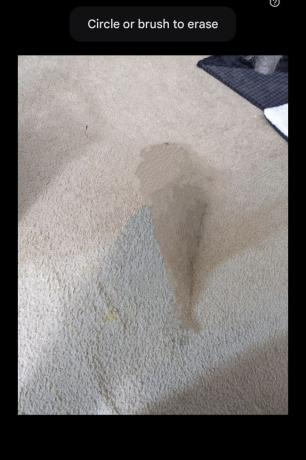
Kako deluje funkcija Magic Eraser
Googlova tehnologija Magic Eraser je impresivna na Pixelu 6. In čeprav ta funkcija lahko povzroči "ooh" in "ahhs" od vaših prijateljev in družine, je pomembno omeniti, da je ta funkcija zakoreninjena v tehnologiji, ki je prisotna že desetletja.
Po Googlovih besedah Magic Eraser izkorišča "nove algoritme za zaupanje, segmentacijo in slikanje." Z uporabo čipa Tensor v telefonu Pixel 6 izkorišča modele strojnega učenja, ki se izvajajo neposredno na napravo.
Z umetno inteligenco in strojnim učenjem lahko Magic Eraser poskuša identificirati osebo ali obris predmeta in ga odstraniti. Nato z analizo ozadja poskuša zapolniti manjkajoče informacije. Čeprav je tehnologija impresivna, je treba omeniti, da preprostejša ozadja običajno vodijo do boljših rezultatov. Slike, kjer je ozadje pogosto posebej zasedeno, lahko privedejo do pikastih artefaktov na mestu odstranitve.
Ali bo Magic Eraser prišel na Pixel 5?
Čeprav trenutno ni načrtov za uradni prenos Magic Eraser na starejše naprave Pixel, ne mislite, da ne morete sami izkusiti funkcije, če še vedno uporabljate Pixel 5 ali starejše pametni telefon. To je predvsem posledica večinoma odprte narave platforme Android.
Če želite začeti brisati ljudi s svojih fotografij, morate samo naložiti aplikacijo Google Photos, ki jo najdete na Pixelu 6. To lahko storite tako, da namestite "Namestitev razdeljenih APK-jev (SAI)« iz trgovine Google Play. Potem morate prenesite datoteko APK Google Photos iz Android Police. Ko je prenesen, izberite APK v aplikaciji Split APKs Installer in ga namestite v svojo napravo.
Po hitri posodobitvi lahko zdaj odprete aplikacijo Google Foto in uporabljate Magic Eraser, kolikor želite.
